C
使用子演示
简介
子演示是一种功能,它允许将工作室演示文稿(.uia 文件)或 QML 文件嵌入到工作室演示文稿中。
子演示独立执行,尽管它与初始演示文稿在同一个运行时进程中。每个子演示渲染的帧本质上用于主演示文稿中的一个矩形上的纹理。这使得可以对每个子演示在最终帧中的合成位置和方式进行控制。
显示子演示有两种不同的方式:在单独的一层上或在 3D 对象上作为纹理。
导入和创建子演示
要使用子演示,您首先需要将其添加到项目中。这可以通过创建一个新的子演示或导入现有的子演示来完成。无法从编辑器创建 QML 流式子演示,只能导入。
导入子演示
要导入子演示,请执行以下操作之一
- 从菜单栏中选择“文件 > 导入资源”。然后定位要导入的 .uia 或 .qml 文件,并按“保存”。
- 在项目调色板上的任何位置右键单击,然后从上下文菜单中选择“导入资源”。然后定位要导入的 .uia 或 .qml 文件,并按“保存”。
- 在项目调色板的底部部分单击
 。然后定位要导入的 .uia 或 .qml 文件,并按“保存”。
。然后定位要导入的 .uia 或 .qml 文件,并按“保存”。
子演示将被导入到项目调色板中选定的文件夹。如果没有选择文件夹,子演示将导入到“演示文稿”或“qml”文件夹,具体取决于子演示的类型。导入的子演示的所有资源(例如图片、3D 模型和效果)和文件夹将一起导入。
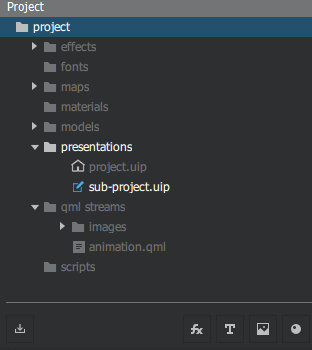
创建子演示
从编辑器中,您可以为子演示创建一个新的工作室演示文稿。
- 从菜单栏中选择“文件 > 新建 > 演示文稿”。
- 为新演示文稿输入一个名称,并按“保存”。
- 将打开新演示文稿的设置对话框。如有需要,请进行更改,然后按“确定”。
创建完成后,新演示文稿将打开到编辑器中。要返回编辑主演示文稿(或任何其他子演示),请在项目调色板中右键单击它并选择“打开演示文稿”。
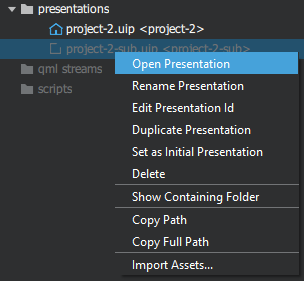
使用子演示
将子演示添加到图层
将子演示添加到图层的一个主要好处是可以将大型演示文稿的不同部分作为单独的较小演示文稿编写。这有助于控制单个 .uip 文件中的复杂性,并允许分别和同时编写演示文稿的不同部分。
当您以下述任一方式将子演示添加到图层时,图层将扩展,以匹配子演示的大小。
要将子演示文稿添加到图层,请执行以下操作之一
- 将子演示文稿从项目调色板拖动到场景视图中,并在对话框中选中图层。如果未选择任何图层,子演示文稿将添加到最顶层图层。
- 将子演示文稿从项目调色板拖动到场景图中的特定图层。
- 右键单击场景图中的图层,在上下文菜单中选择设置子演示文稿。然后选择所需的子演示文稿。
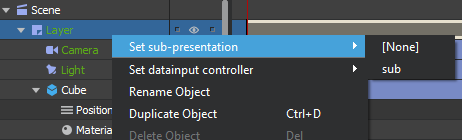
- 在场景图中选择图层。然后,在检查器调色板中,将所需子演示文稿设置在子演示文稿属性中。
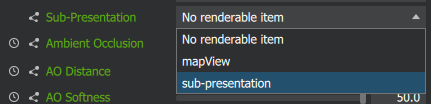
- 此外,您可以将子演示文稿作为图层的基于图像的光探针添加。为了做到这一点,请选择场景图中的图层并将所需子演示文稿设置在光探针或次要光探针属性中。
将子演示文稿添加为纹理
将子演示文稿显示为纹理的一个好处是,您可以使用工作室演示文稿和QML文件来映射演示文稿中对象的材料。您可以将子演示文稿应用于任何材料的映射或图像属性,即漫反射贴图、高光贴图和位移贴图。这样,您就可以创建动画纹理。出于性能原因,最好通过将缩小过滤器设置为最近或线性来禁用子演示文稿图像的MIP映射。
要将子演示文稿作为3D对象的纹理添加,请执行以下操作之一
- 将子演示文稿从项目调色板拖动到场景视图中,并在对话框中选中纹理。这将在场景中创建一个矩形对象并将其子演示文稿作为漫反射贴图添加到其材料中。
- 在场景图中,右键单击对象的材料并选择设置子演示文稿。然后选择所需的子演示文稿和属性。
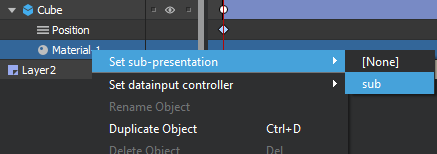
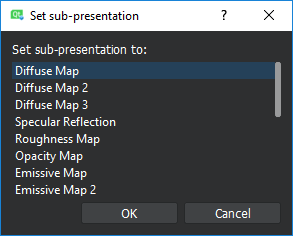
- 选择对象后,在检查器调色板中选择所需属性的下所需子演示文稿。
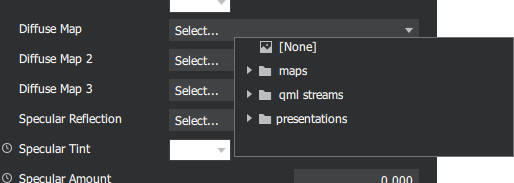
透明度
要在主演示文稿中显示子演示文稿背景为透明,需要设置子演示文稿中的两个设置。
- 图层属性图层背景需要设置为
透明。 - 场景属性设置背景需要取消选中。
某些Qt许可证下适用。
了解更多信息。